Materiales y abreviaturas con Nomenclator for Revit
Si trabajas sin Nomenclator Manager, podrás generar tu propio listado de abreviaturas de material, que podrá guardar para reutilizar en todos tus proyectos.
- Abre el menú de materiales.
- Pulsa sobre el botón editar.
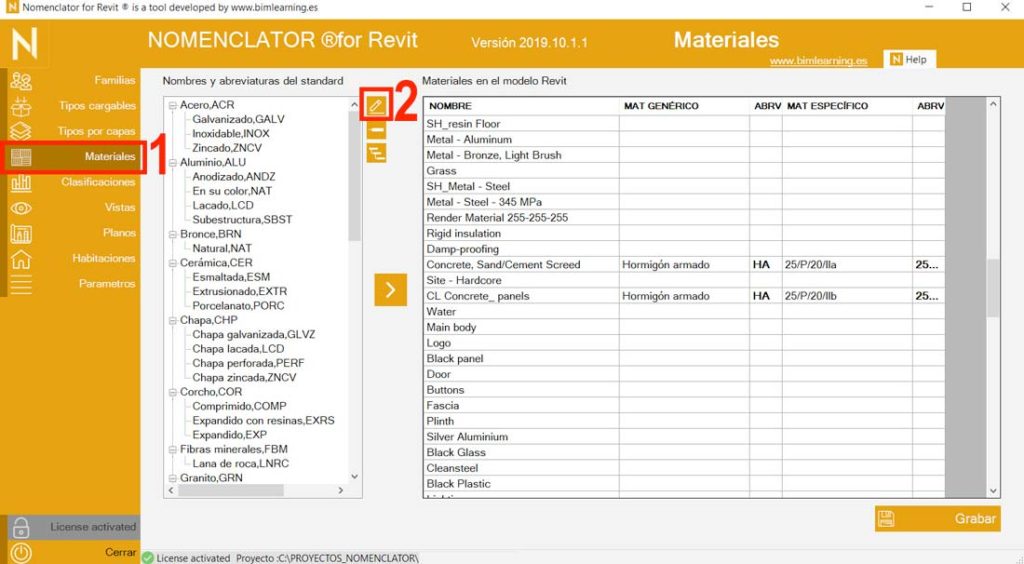
Edita, añade o borra materiales desde la lista y asigneles una abreviatura.. Los materiales se grabarán en su equipo. Recuerda que Nomenclator for Revit no permitirá materiales ni abreviaturas repetidas.
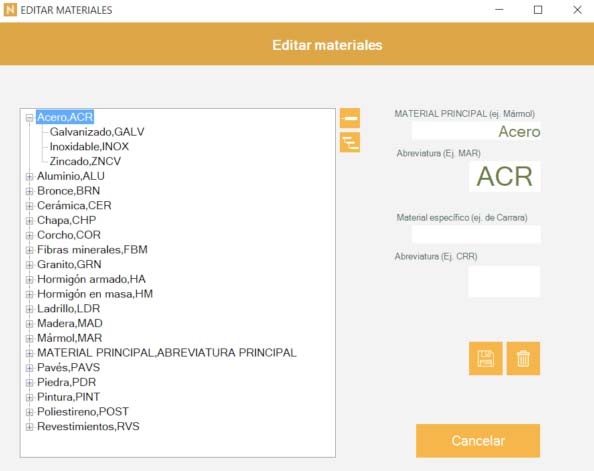
Una vez generada la lista de materiales y abreviaturas, podrás mapear y asignar los materiales de Revit encontrados en el archivo con la lista de abreviaturas. El programa escribirá como parámetros compartidos de material dichas abreviaturas y estarán listas para usarse en el nombrado de tipos por capas.
- Selecciona la linea de la columna izquierda con el nombre del material y la abreviatura que desea asignar a un material de Revit.
- Selecciona el material de Revit en la tabla de la derecha.
- Pulsea el botón de asignar.
- Repite la operación para todos los materiales que desees.
- Pulsa el botón de grabar para grabar los valores de abreviatura en Revit.
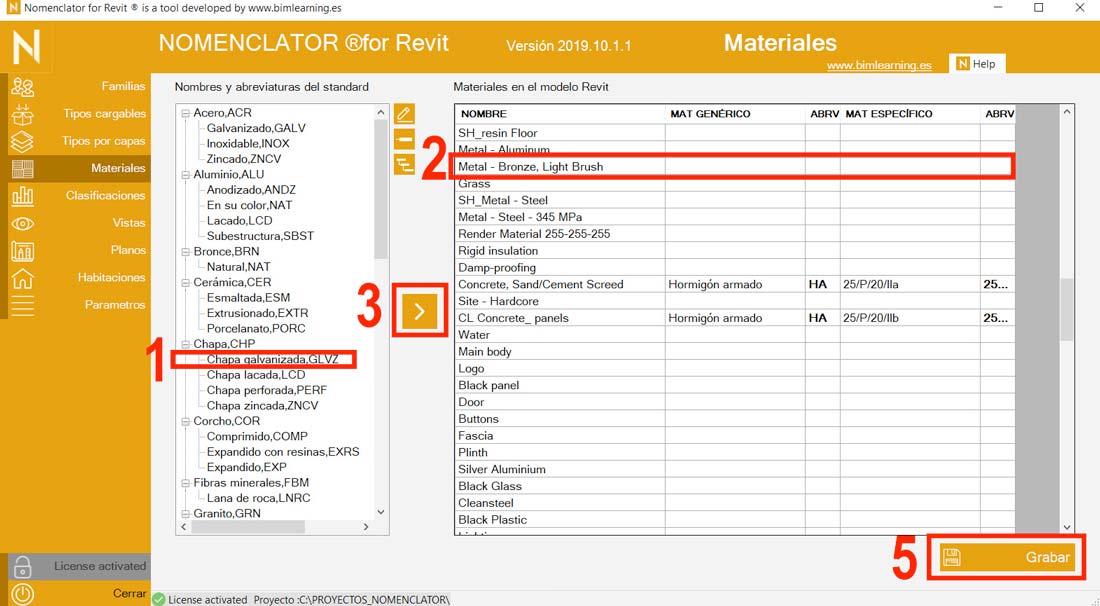
Una vez mapeados todos los materiales de tu proyecto, podrás llevarlos de un proyecto a otro con la utilidad «Transferencia de normas de proyecto» de Revit
Este artículo no ha sido revisado desde su publicación.
Este post fue creado por bimlearning en 31 octubre 2019.
Deja un comentario